随着时间的推移,苹果笔记本电脑的系统可能会变得缓慢、出现问题或不稳定。此时,重装系统就是一个不错的选择。本文将为您详细介绍如何使用U盘重装苹果笔记本电脑的系统,并提供一键解决方案,帮助您解决系统问题,恢复电脑的顺畅运行。
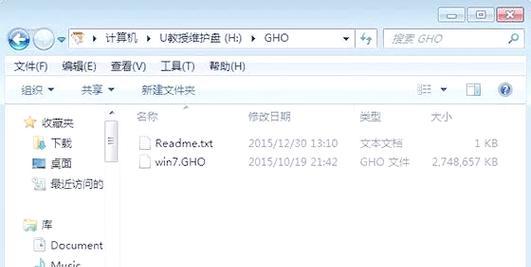
准备工作——获取系统安装包
在重装系统之前,您需要准备一个适用于您苹果笔记本电脑型号的系统安装包。通过AppStore或官方网站可以轻松下载到对应版本的系统安装包。
选择合适的U盘
为了制作启动盘,您需要选择一个容量适当的U盘。建议使用容量大于8GB的高速U盘,以确保足够空间和高效传输速度。
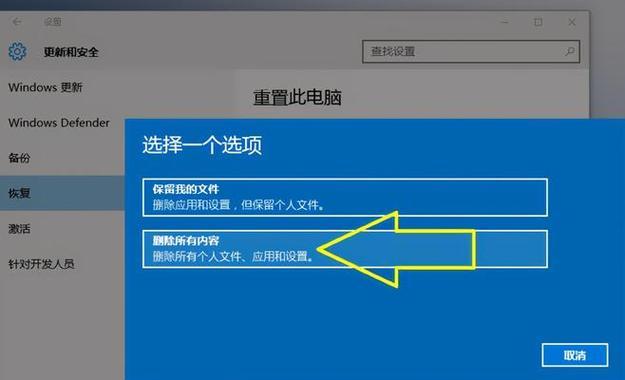
制作启动盘——使用DiskUtility工具
连接U盘后,使用Mac自带的DiskUtility工具进行格式化操作。选择U盘,点击“抹掉”选项,并选择“MacOS扩展(日志式)”作为文件系统,完成格式化操作。
准备安装系统文件
打开系统安装包,找到“InstallmacOS[系统版本号].app”文件,右键点击选择“显示包内容”。在打开的窗口中找到“SharedSupport”文件夹,将其中的“InstallESD.dmg”文件复制到桌面上。
使用终端命令创建U盘启动盘
打开终端应用程序,输入以下命令行:"sudo/Applications/Install\macOS\[系统版本号].app/Contents/Resources/createinstallmedia--volume/Volumes/[U盘名称]--nointeraction",然后按下回车键执行命令。

等待启动盘制作完成
执行命令后,终端会显示制作启动盘的进度,耐心等待直到提示制作完成。这个过程可能需要一些时间,请不要中断操作。
重启并引导到U盘启动盘
将U盘插入需要重装系统的苹果笔记本电脑,然后重新启动电脑。同时按住Option(或Alt)键,直到出现启动菜单。选择U盘启动盘,并按下回车键。
开始安装新系统
在U盘启动盘的界面上,选择“重新安装macOS”选项,并按照提示进行安装操作。注意备份重要数据,以免意外丢失。
等待安装过程完成
安装过程中需要一些时间,请耐心等待。在此过程中,您可以设置新系统的相关选项,如语言、地区等。
重启电脑并进行初始设置
安装完成后,电脑会自动重启。根据提示进行初始设置,包括Wi-Fi网络连接、AppleID登录等。
恢复个人数据和应用程序
登录到新系统后,您可以选择从TimeMachine备份或其他方式恢复个人数据和应用程序。确保备份完整且可用。
更新系统和应用程序
打开AppStore,更新系统和已安装的应用程序以获取最新版本和修复的漏洞,提升系统稳定性和安全性。
优化系统设置
根据个人需求,调整系统设置以提升使用体验。例如,启用TouchID、设置自动备份等。
常见问题及解决方法
在重装系统过程中可能会遇到一些问题,本节提供了一些常见问题的解决方法,如启动失败、U盘制作错误等。
通过本文提供的U盘重装系统教程,您可以轻松解决苹果笔记本电脑系统问题,并恢复电脑的流畅运行。记住备份数据,确保操作正确,您将拥有一个更新、稳定和高效的系统。





